
Оглавление:
- Автор John Day [email protected].
- Public 2024-01-30 11:51.
- Последнее изменение 2025-01-23 15:05.

В этом уроке я покажу вам, как можно сделать полностью автоматизированный зимний сад, используя Raspberry Pi.
Давайте начнем.
Запасы
Основными компонентами являются следующие: Raspberry Pi, чип mcp3008, чип L293D, датчик влажности почвы, Dallas 18b20, светозависимый резистор (LDR) и, если хотите, вы можете добавить ЖК-экран (необязательно). Вы можете увидеть подробную версию в этом документе Excel со ссылками, по которым вы можете купить компоненты.
Шаг 1. Настройка
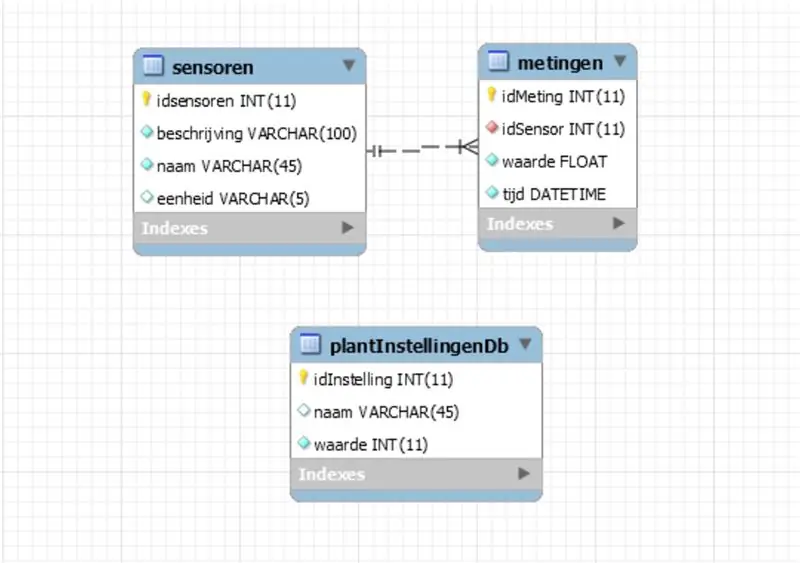
Перво-наперво, давайте настроим наш Raspberry Pi, начнем с загрузки образа на микро SD-карту. Затем подключите Raspberry Pi к компьютеру с помощью кабеля Ethernet. Теперь вы можете хранить базу данных в Raspberry Pi. Для этого я использую MyQSL Workbench, но не стесняйтесь использовать другую программу. Начните с создания нового соединения с адресом apipa вашего Raspberry Pi, а затем создайте таблицы, которые вы видите на картинке. Как только вы это сделаете, вам придется вручную заполнить таблицу датчиков всеми датчиками, которые вы используете.
Шаг 2: соедините компоненты
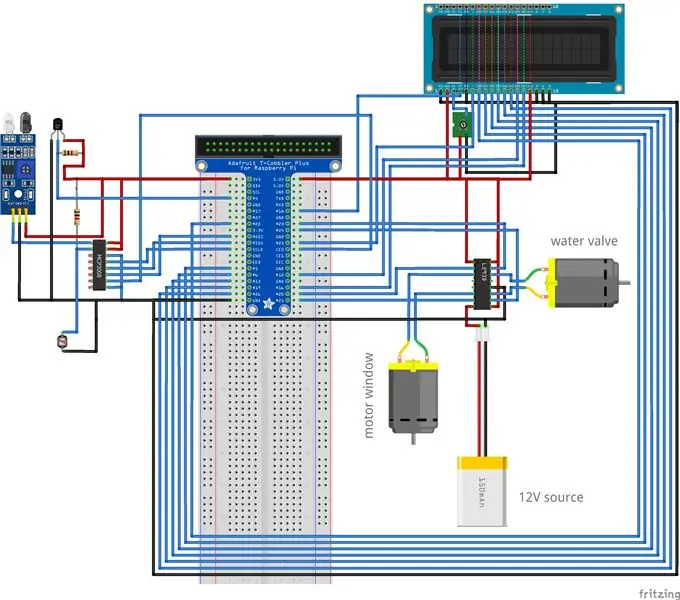
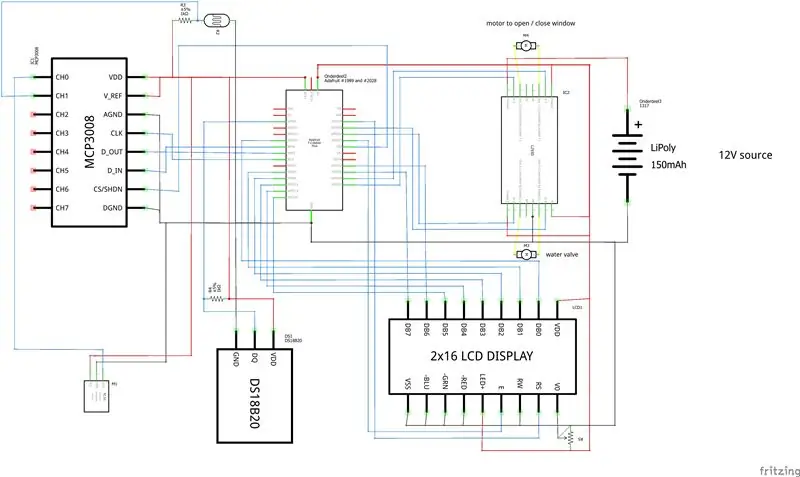


Сначала давайте сделаем настройку для этого, вам понадобится много соединительных кабелей (штекер-штекер) и резистор 220 Ом, и если вы решите подключить ЖК-дисплей, вам также понадобится потенциометр.
Точно следуйте схеме, потому что 1 неправильно проложенный провод может сломать Raspberry Pi.
Шаг 3: Сделайте Консерваторию

Следующий шаг довольно прост: вы просто покупаете любую оранжерею (неважно, какую, просто убедитесь, что она достаточно большая) и собираете ее.
Шаг 4: Установите двигатель
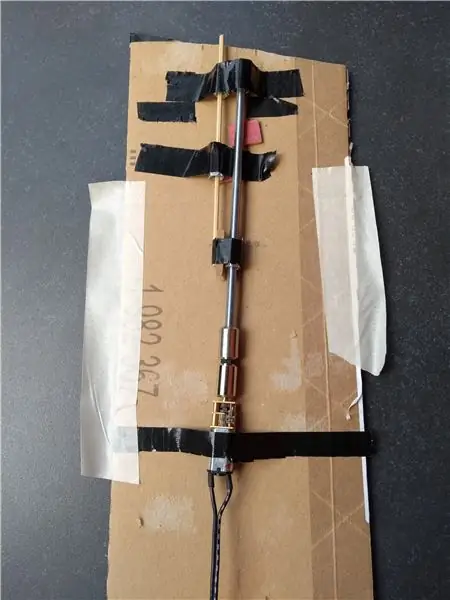

Этот шаг может быть немного сложнее, мы собираемся собрать двигатель так, чтобы он открывал окно (первое изображение - это всего лишь прототип). Это не самый простой дизайн, но работает как шарм. Я прикрутил к двигателю длинный винт и прикрутил к нему болт. К этому болту я прикрепил деревянную палку, и эта палка толкает окно. Потому что, если двигатель начнет вращаться, винт тоже, но поскольку они оба зафиксированы, они не могут двигаться, а это означает, что только болт (и деревянная палка) может двигаться и, таким образом, толкает или опускает окно.
Шаг 5: Установите водяной клапан
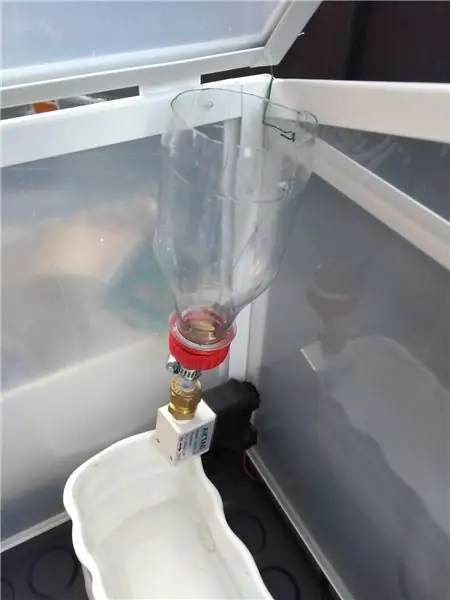
Клапан намного проще мотора: если через клапан проходит валюта, он открывается, что приводит к протеканию воды, если через него не течет валюта, клапан закрывается.
Я прикрепил к клапану короткую трубку, чтобы вы могли прикрепить резервуар для воды, только не забывайте регулярно проверять, достаточно ли воды осталось.
Шаг 6: Веб-сайт
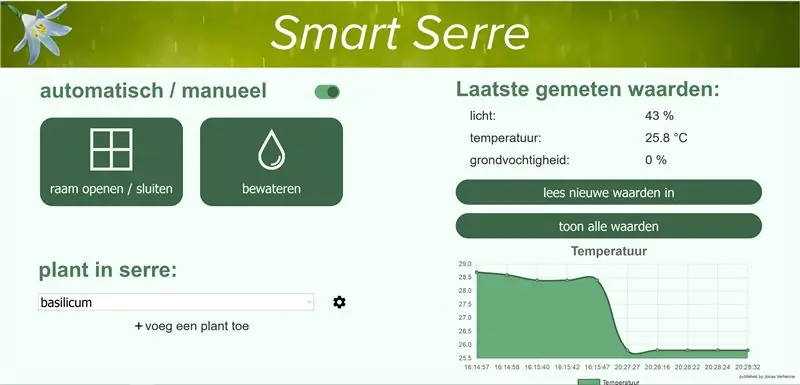
Теперь мы начнем с создания веб-сайта, на котором вы сможете увидеть последние измерения и вручную управлять водяным клапаном и окном.
Вы можете использовать мой код для сайта по этой ссылке
Шаг 7: код Python
Теперь что касается основного кода, я бы посоветовал просто скопировать мой код, если, конечно, вы не знаете, что делаете. Используйте эту ссылку, чтобы перейти к моему коду
Рекомендуемые:
Умный пояс: 18 шагов

Умный пояс: носить гаджет очень сложно. Честно говоря, в этом проекте мне помогла мама сшить мне чехол, потому что я не могу шить самостоятельно. Будьте осторожны при шитье на швейной машине. Если у вас никогда не было опыта шитья на швейной машине, это также
Умный дом от Raspberry Pi: 5 шагов (с изображениями)

Умный дом от Raspberry Pi: уже существует несколько продуктов, которые делают вашу квартиру умнее, но большинство из них являются проприетарными решениями. Но зачем вам подключение к Интернету, чтобы включать свет с помощью смартфона? Это была одна из причин, по которой я создал свой собственный Smar
Умный чехол для Nexus 7 с сахаром и магнитом: 5 шагов

Умный чехол для Nexus 7 с Sugru и магнитом. Вскоре после того, как люди впервые получили в руки Nexus 7, кто-то обнаружил, что он реагирует на магнит, помещенный в определенное место, как и умные чехлы для iPad. Ни в одном из ящиков, которые я видел, этого не было, и я не мог найти ни одного, который открывался бы слишком сильно, как
Умный будильник: умный будильник на Raspberry Pi: 10 шагов (с изображениями)

Умный будильник: умный будильник на Raspberry Pi: вы когда-нибудь хотели умные часы? Если да, то это решение для вас! Я сделал Smart Alarm Clock, это часы, в которых вы можете менять время будильника в соответствии с веб-сайтом. При срабатывании будильника раздастся звуковой сигнал (зуммер) и загорятся 2 лампочки
Мини-Серр: 11 ступеней

Мини-Серр: В студенческие годы у меня была плохая привычка забывать о вещах. Из-за этого, если я хочу вырастить определенный сорт растения, я обычно забываю о нем, и оно умирает, потому что некому о нем заботиться. Я постараюсь решить эту проблему с помощью Mini-Serre. Мини
